微信打字怎么转行 微信聊天框怎么换行
更新时间:2024-06-19 10:52:11作者:xtang
在微信聊天框中,有时我们需要换行来使对话内容更加清晰和易读,虽然微信并没有提供直接的换行功能,但我们可以通过一些小技巧来实现换行。一种方法是在需要换行的地方输入一个空格再回车,这样文字就会自动换行。另一种方法是在需要换行的地方输入一个/n符号,也可以实现换行效果。这些简单的操作能让我们在微信聊天中更加方便地进行交流。
具体方法:
1.点击桌面【微信】图标,打开微信。

2.点击下方【微信】按钮,进入聊天列表界面。点击其中的一个聊天会话,进入。
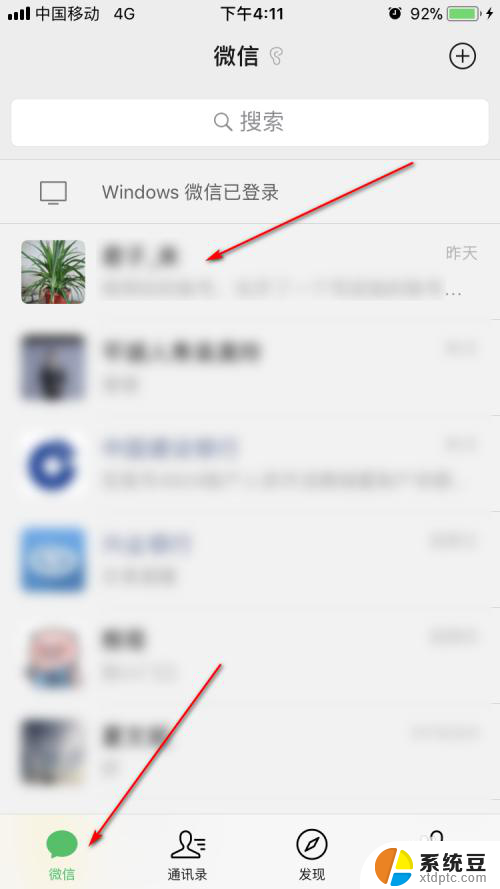
3.输入一段文字,然后在光标处再次点击一下。
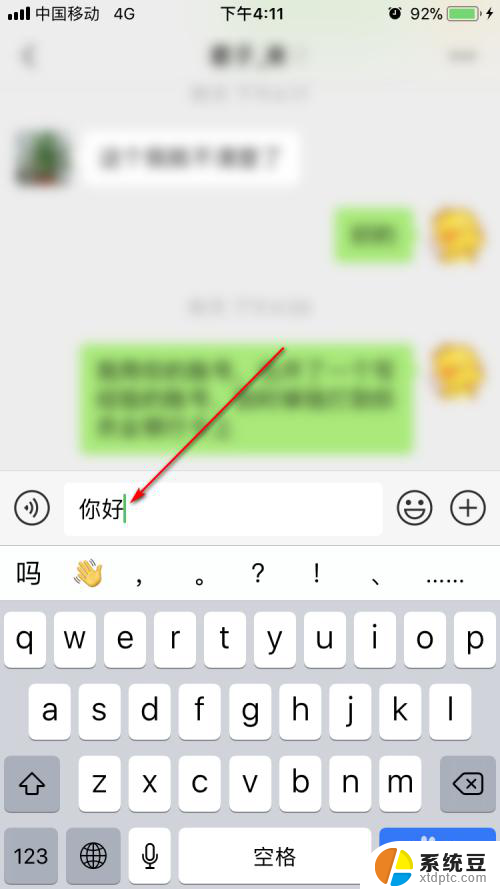
4.可以看到,此时上方会出现三个选项,点击其中的【换行】按钮。

5.可以看到,成功的进行了换行,然后我们可以继续输入文字了。
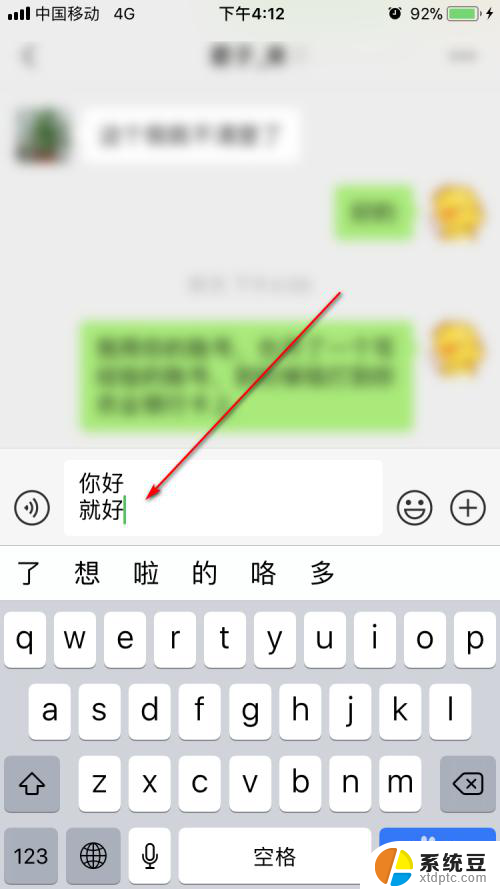
6.另外一种方式是,切换到搜狗输入法。直接点击输入法界面上的【换行】按钮,即可完成换行。
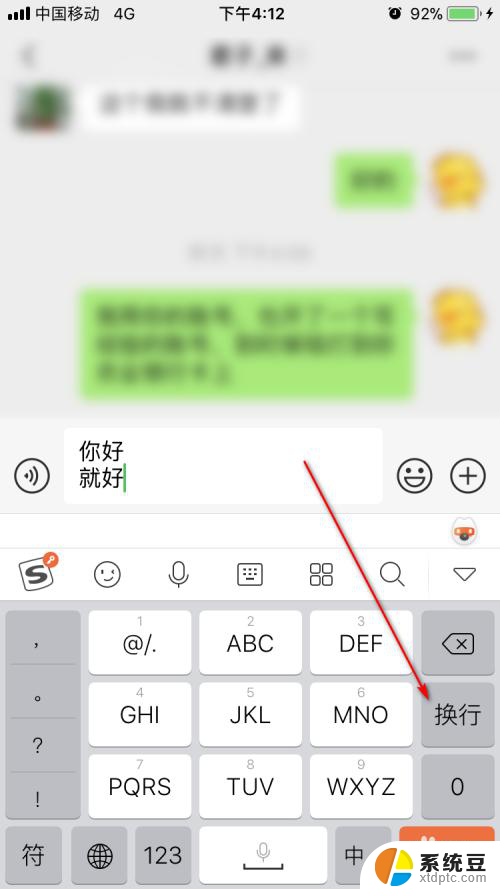
7.可以看到,这样也能成功的完成换行,然后可以继续输入文字。
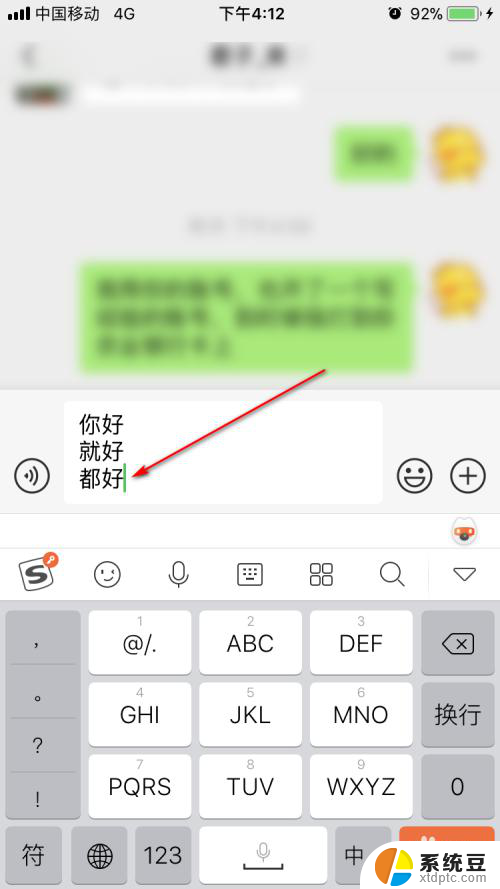
8.当在windows上登录微信时,如果需要换行。需要先按下【Shift】键不放,然后再按下【Enter】键。
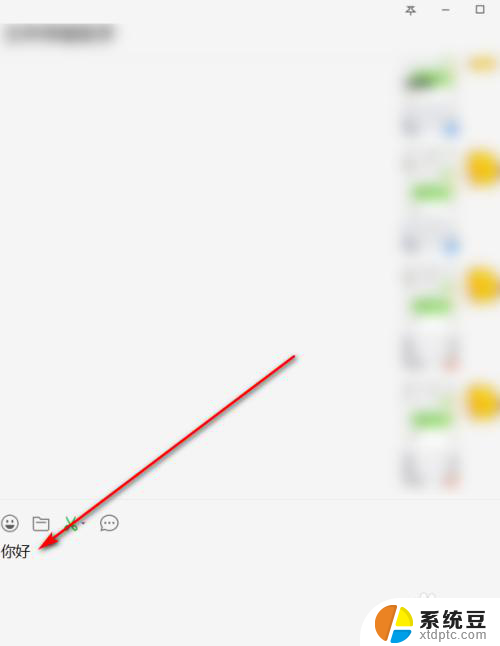
9.这样就能完成在windows微信上的输入换行,如图。
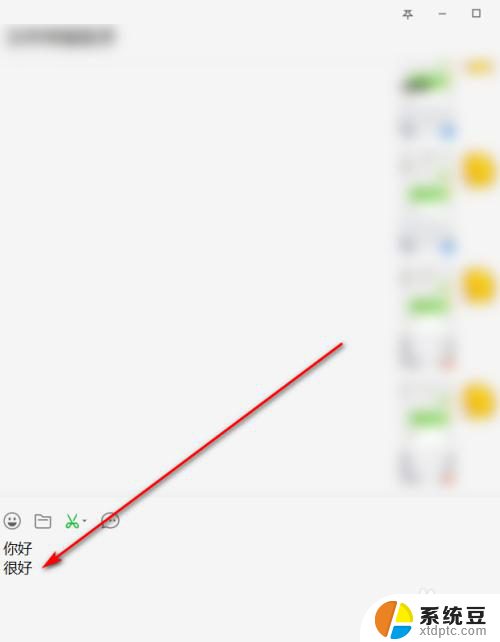
以上就是微信打字怎么转行的全部内容,如果还有不清楚的用户可以参考以上步骤进行操作,希望对大家有所帮助。
微信打字怎么转行 微信聊天框怎么换行相关教程
- 电脑版微信换行怎么打 微信电脑版如何发消息换行
- 微信聊天字体设置 在微信中调整聊天字体的步骤
- 微信聊天记录怎么截屏长图 微信中截取聊天记录长图方法
- 如何设置微信中的字体大小 微信聊天字号怎么改变
- 电脑微信怎么看聊天记录 微信电脑版如何找到聊天记录
- 微信电脑版怎样换行 微信电脑版如何在发消息时换行
- 微信怎么两个人建群聊 微信聊天怎么建立群聊
- 微信聊天发不了语音怎么回事 微信语音发送不了怎么办
- 微信聊天怎么长截图怎么截 微信中怎么截取整个聊天记录的长图
- 电脑上微信卸载了 聊天记录还能找回来吗 电脑微信聊天记录丢失后怎么找回
- 美版iphone12pro和国版有什么区别 iphone12pro美版和国行的配置差异
- 怎么关闭百度的无痕浏览 取消百度浏览器无痕浏览的方法
- 查询连接的wifi密码 电脑上查看WIFI密码步骤
- qq输入法符号怎么打 QQ拼音输入法如何打出颜文字
- 电脑屏幕如何锁屏快捷键 电脑锁屏的快捷键是什么
- 打印机脱机如何解决 打印机脱机显示怎么办
电脑教程推荐